Mozilla Firefox изглежда бавно се стартира
Всички искаме браузърите да са бързи, както и разработчиците. Затова те изпращат съвети, когато видят, че браузърът действа бавно. В Firefox , ако видите съобщение „ Mozilla Firefox изглежда бавно се стартира(Mozilla Firefox seems slow to start) “ и щракнете върху Научете как да го ускорите(Learn how to speed it up) , това ще ви отведе до тяхната уеб епоха, която говори за това как да обновите Firefox(Refresh Firefox) . Но преди да решите да обновите Firefox(Refresh Firefox) , ето някои предложения, които могат да ви помогнат да ускорите Firefox .
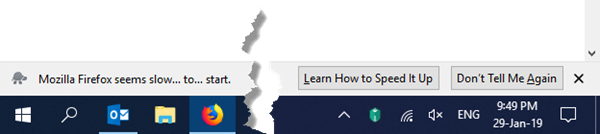
Mozilla Firefox изглежда бавно се стартира
1] Използвайте(Use) празен раздел(Blank Tab) като начална страница(Startup Page) и нов Windows(New Windows)
Най-добре е да не използвате уебсайт като опция за стартиране, когато стартирате Firefox . Просто(Just) използвайте празна страница. Когато използвате нещо друго, той изчаква сайтът да се зареди напълно и се чувства бавно. Не забравяйте да изберете същата опция и за нови раздели.
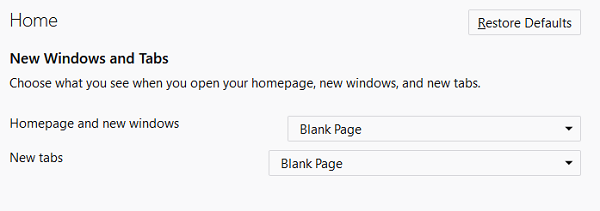
Щракнете(Click) върху менюто(Menu) вдясно и след това върху опциите.
Превключете към предпочитанията за начална страница и изберете Празна (Home)страница(Blank Page) за начална страница(Homepage) , нови прозорци и нови раздели.
Това ще гарантира, че всичко се зарежда бързо, особено ако продължавате да отваряте нови раздели от време на време.
2] Проверете(Check) добавките и плъгините за Firefox
Много пъти добавките и плъгините забавят стартирането на Firefox . Може да е по време на стартирането или след като сте го използвали известно време. Понякога това може да се дължи на графичния драйвер или хардуерното ускорение. Вижте нашата подробна публикация за разрешаване на проблеми с Firefox с добавки и плъгини.(Firefox problems with add-ons and plugins.)
3] Поправете често срещани проблеми с Firefox
Извършването на Reset/Refresh and using Safe Mode може да ви помогне да отстраните някои често срещани проблеми и да ги разрешите. След като притесненията изчезнат, Firefox ще се ускори автоматично.
За повече предложения можете да прочетете следната ни публикация:
- Накарайте Firefox да се зарежда, стартира и работи по-бързо(Make Firefox load, start & run faster)
- Mozilla Firefox продължава да се забавя(Mozilla Firefox keeps slowing down) .
Сега, когато се появят известията, ако щракнете върху бутона Не ми казвай отново, няма да ви се показва това известие. Но какво ще стане, ако искате o да активирате отново това известие? Ето как можете да го направите.(Now when the notifications appeared, if you clicked on the Don’t tell me again button, you will not be shown this notification. But what if you want o to re-enable this notification? Here’s how you can go about it.)
Активирайте отново известието(Notification) „Firefox изглежда бавно стартира“.
В случай, че сте избрали „Не показвай отново“ или сте направили избор случайно, има начин да отмените това. Ако не за друго, можете да използвате тази информация като знак, че вашият Firefox се забавя.

Отворете about:config във вашата адресна лента. Натиснете Enter(Press Enter) и приемете диалоговия прозорец, който говори за риск.
Въведете browser.slowStartup.notificationDisabled в полето за търсене.
Тъй като случайно сте го задали на true, стойността трябва да бъде зададена на true. Щракнете двукратно за превключване или нулиране, за да го зададете на false .
Кажете ни дали тези съвети са ви помогнали по(Let us know if these tips helped you in ) някакъв начин !
Related posts
Най-полезните настройки на Mozilla Firefox about:config
Как да импортирате данни за вход от файл в Mozilla Firefox
Пет най-добри добавки за купони, налични за Mozilla Firefox
Контролер за скорост на видео за Mozilla Firefox и Google Chrome
Fx_cast добавя поддръжка за Chromecast в Mozilla Firefox
Поправка: Vimeo не работи в Chrome или Firefox
КОРЕКЦИЯ: reCAPTCHA не работи в Chrome, Firefox или който и да е браузър
Активирайте удостоверяване в две стъпки в Mozilla Firefox за Windows 10
Как да деактивирате възстановяването на сесия при срив във Firefox
Отидете в режим инкогнито с клавиш за бърз достъп в Chrome, Edge, Firefox и Opera
Как да синхронизирате раздели между браузърите Edge, Chrome и Firefox
Chrome или Firefox не могат да изтеглят или запазват файлове на вашия компютър
Деактивирайте, деинсталирайте Adobe Flash, Shockwave в Chrome, Firefox, Edge, IE
Как да използвате емулатора на мобилния браузър в Chrome, Firefox, Edge и Opera -
Как да активирате Flash във Firefox -
Как да експортирате вашите LastPass пароли в CSV файл
Как да разрешите или блокирате инсталирането на добавки във Firefox
Mozilla Firefox продължава да се забавя на компютър с Windows
Експортирайте пароли от Chrome, Firefox, Opera, Microsoft Edge и Internet Explorer
Заснемайте или правете екранни снимки в браузъра Chrome или Firefox по произход
